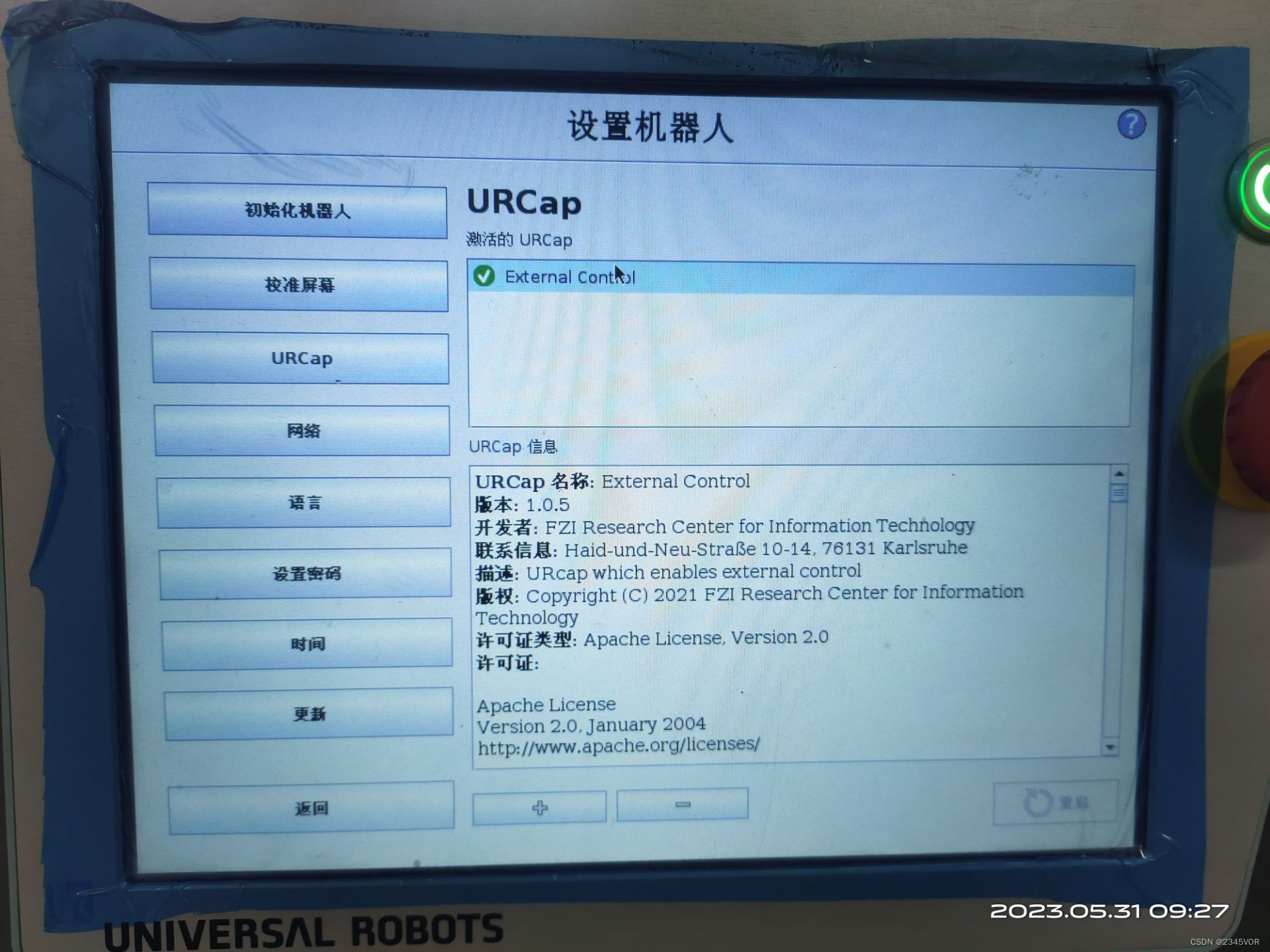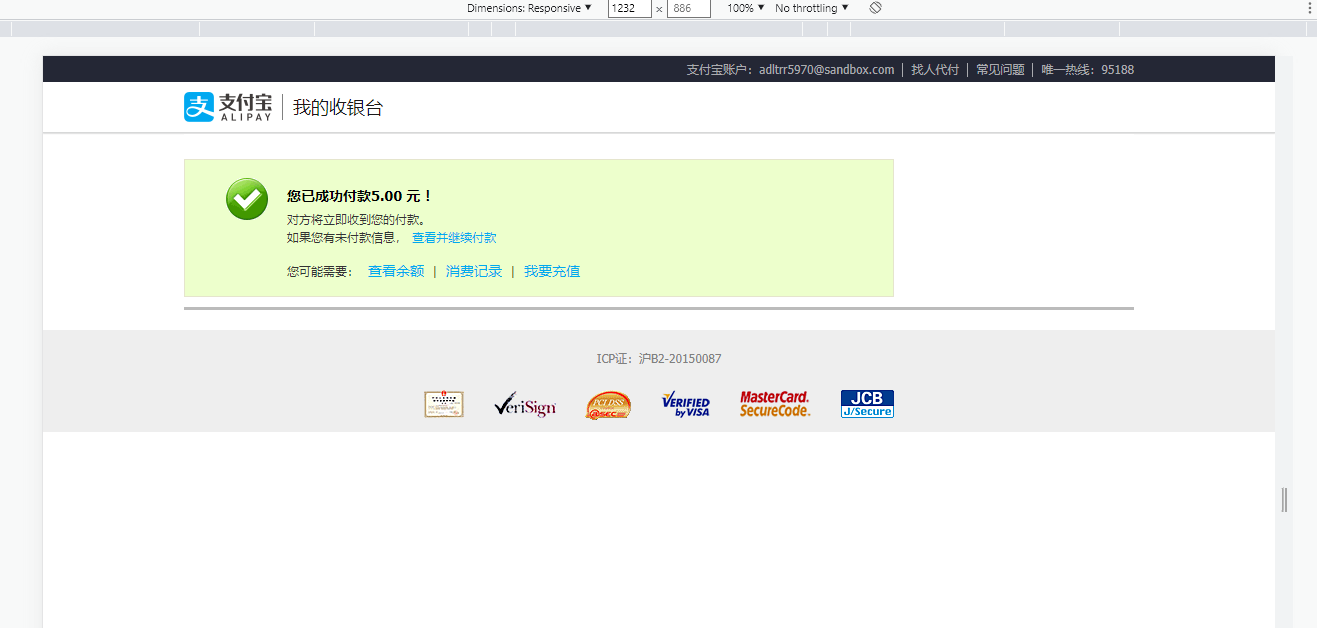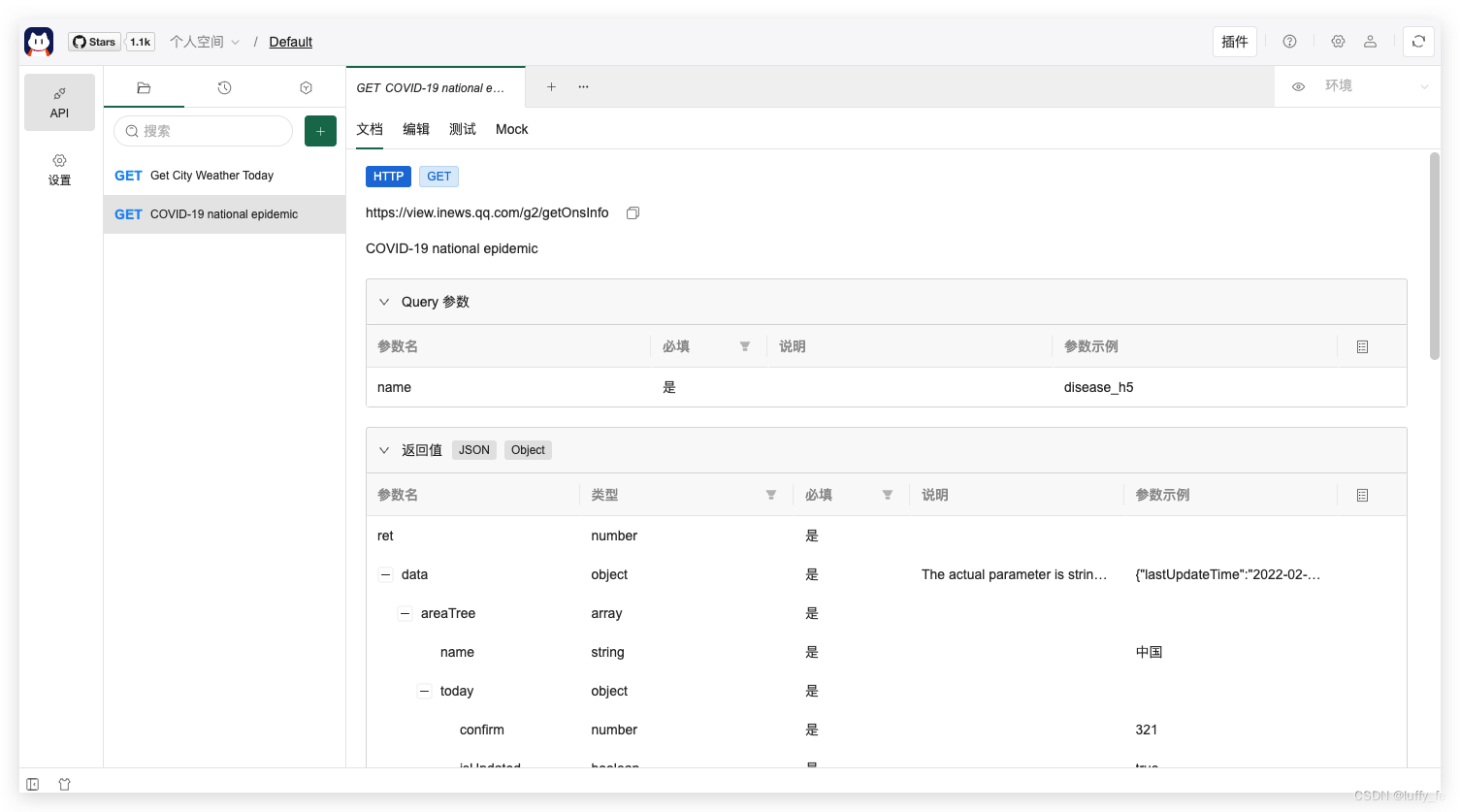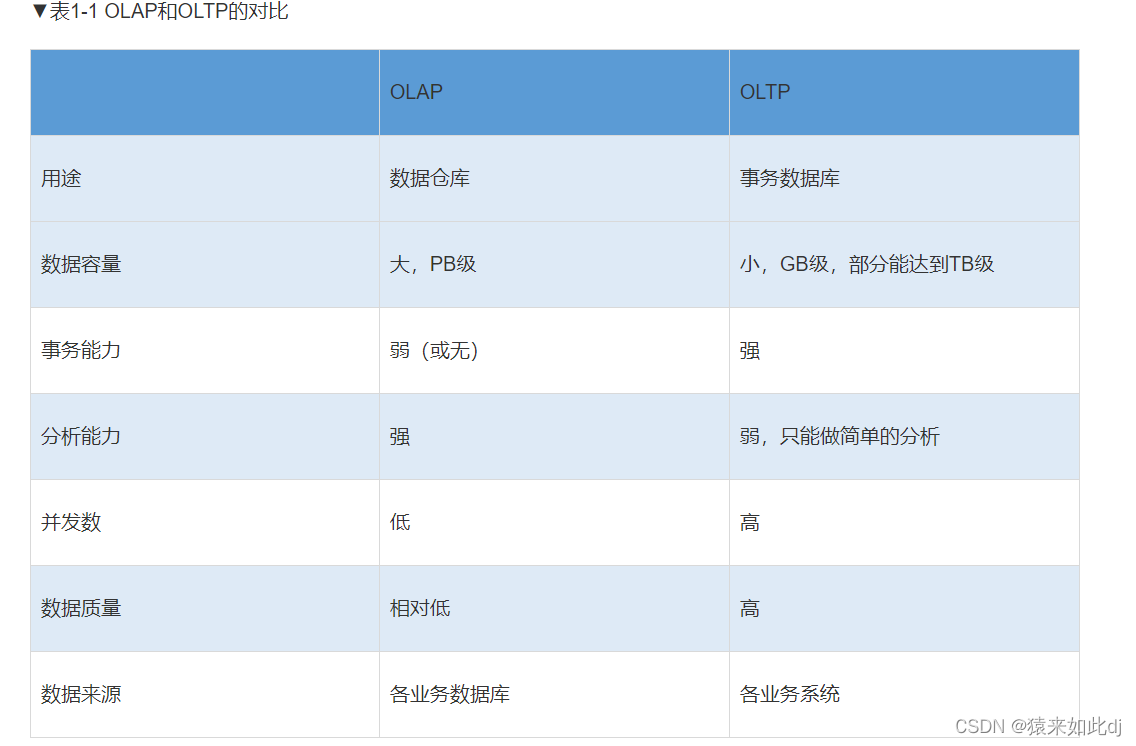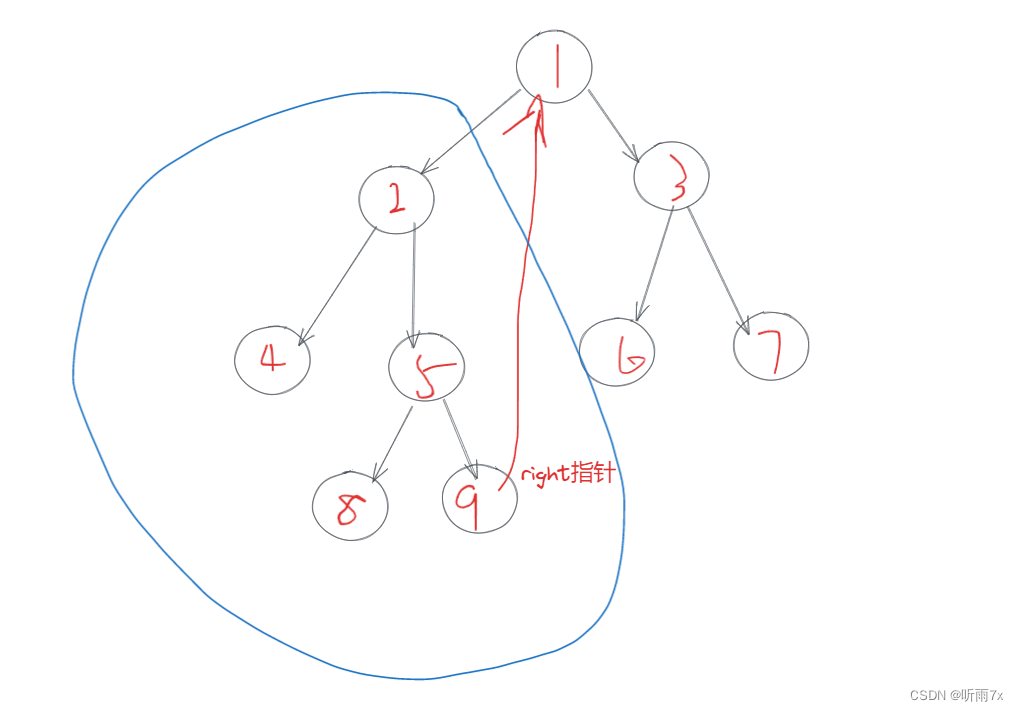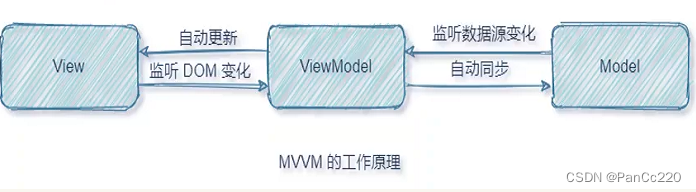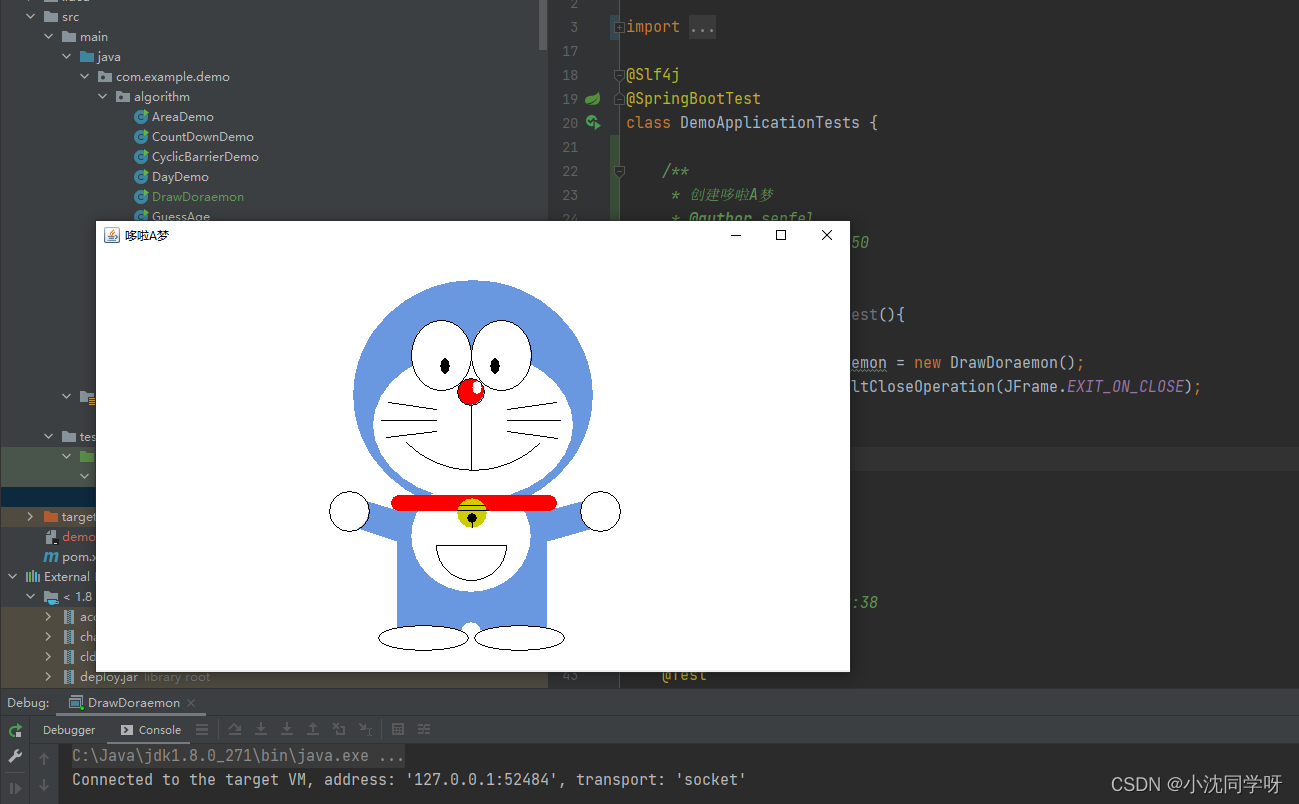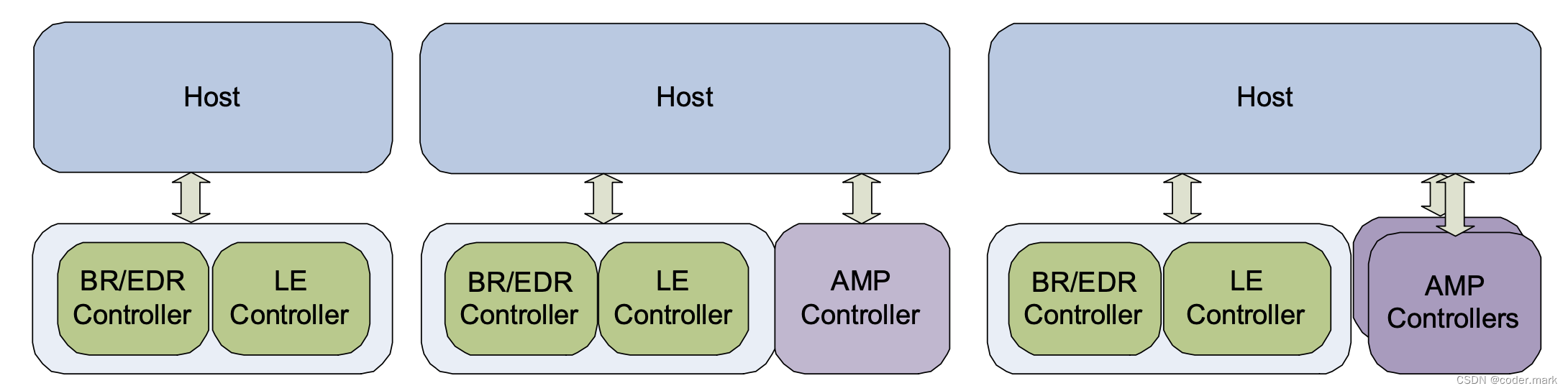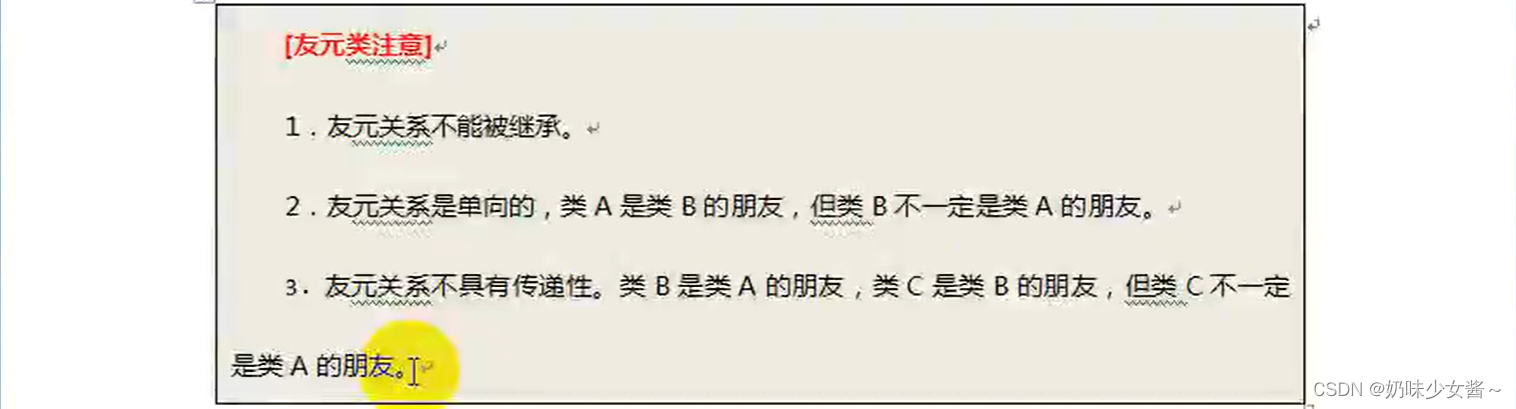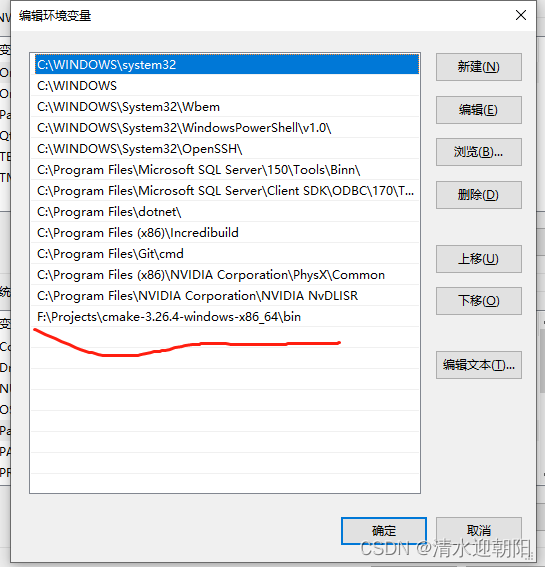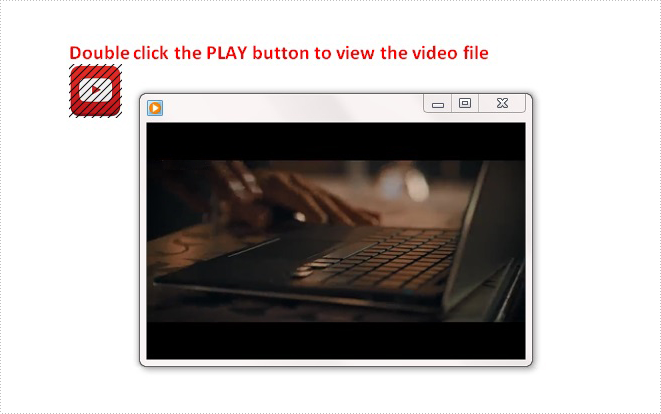效果如图:
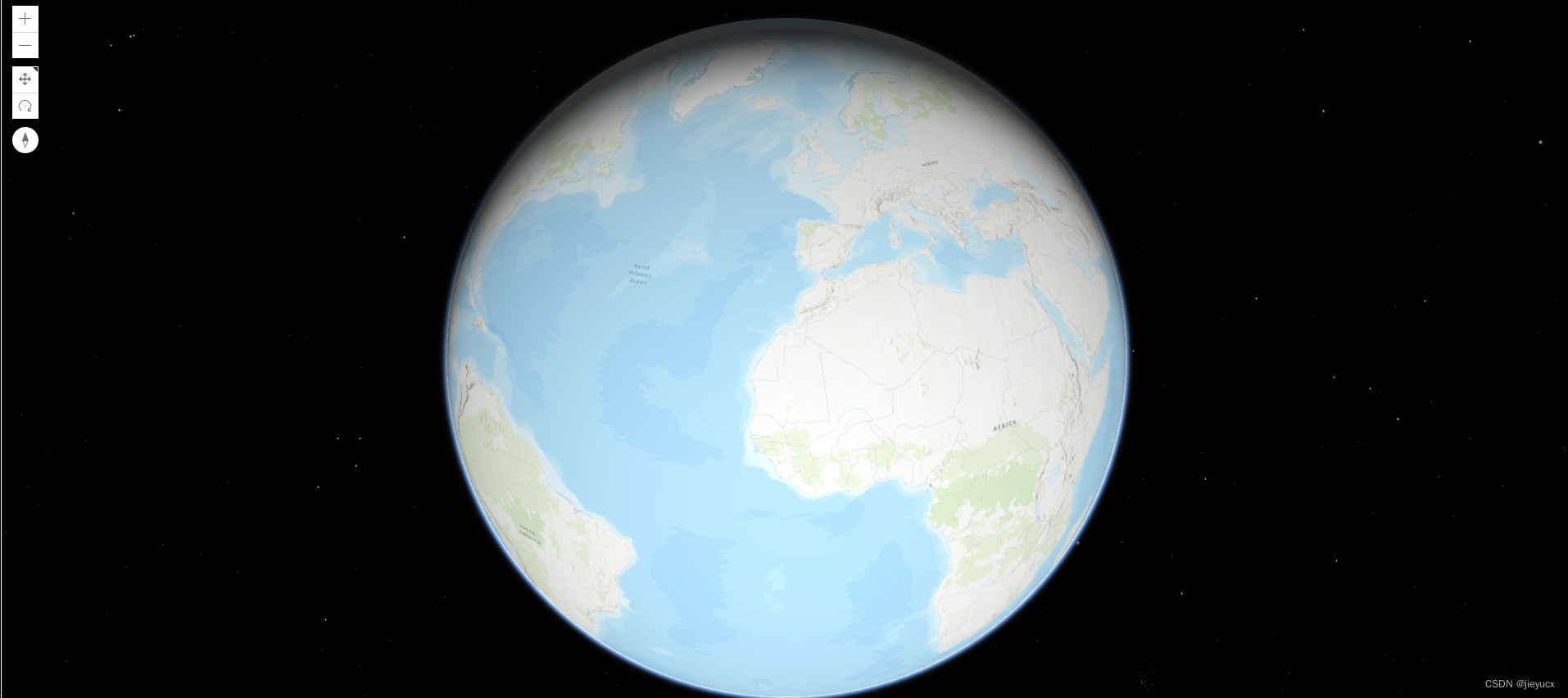
详细的步骤就不啰嗦介绍了,大家可以参考上一篇文章二维地图入门案例,这里只是改了一点引用和属性而已。
核心代码:
- SceneView 用于创建三维地图
require([“esri/Map”, “esri/views/SceneView”]
这里提一句有两种可用的视图:esri/views/MapView模块中的 MapView用于创建2D 地图和esri/views/SceneView模块中提供的 SceneView用于创建3D地图
- map中的ground属性
ground默认类型是这个’world-elevation’世界高程服务, 它还有其他类型如:"none"、"world-elevation"、"world-elevation-stencil"、"map-ground"、"map-surface"、"tile-ground"等
const map = new Map({
basemap: "topo-vector", // 将地图的底图设置为矢量地图
ground: "world-elevation" // 将地图的地形设置为世界高程服务
});
这里介绍一下这个ground
在 ArcGIS for JavaScript 中,Map 对象的ground属性主要用于控制 3D 场景中的地表,包含以下属性:
-
opacity:地表的不透明度,取值范围为从 0 到 1 的浮点数。 -
surfaceColor:地表颜色,可以是一个 RGB 或 RGBA 颜色值。 -
elevation:地表的海拔高度值,可以是一个数字或者返回数字的函数。 -
layers:地表图层信息,可以设置多个图层来实现不同的地表效果。 -
show:设置是否显示地表,默认为 true,即显示地表。 -
visible:设置地表是否可见,默认为 true。 -
type:地表类型,可以是 “none”、“world-elevation”、“world-elevation-stencil”、“map-ground”、“map-surface”、“tile-ground” 等。 -
relativeToGround:设置地表的高度是否相对于地球表面而言,默认为 true。 -
wrapAround180:设置地表是否和地球一样进行 180 度的旋转,默认为 true。
例如我们要改变一下ground的颜色:
只需要这样设置一下就行:
map.ground.surfaceColor = “#004c99”;
如图:
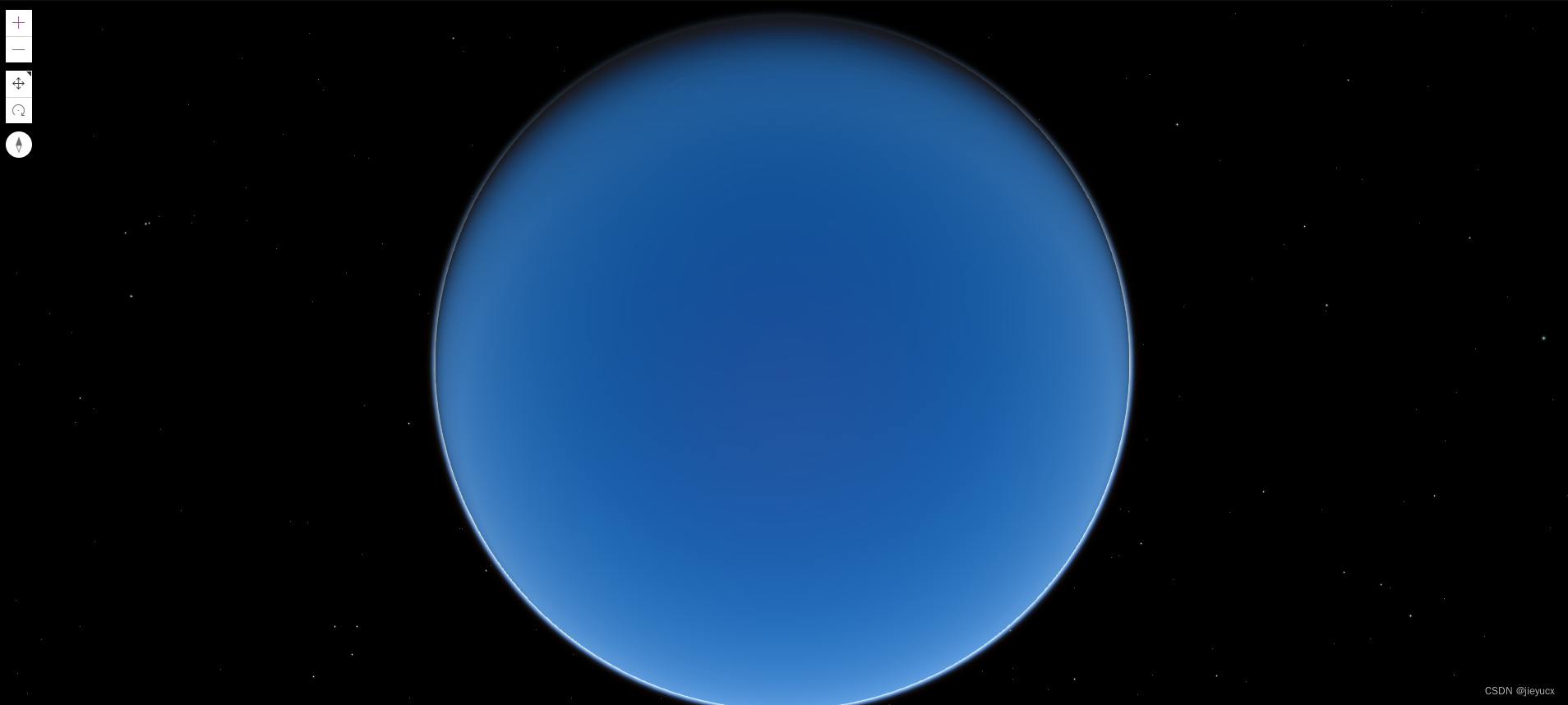
完整代码如下:
<!DOCTYPE html>
<html>
<head>
<meta charset="utf-8" />
<meta name="viewport" content="initial-scale=1, maximum-scale=1, user-scalable=no" />
<title>三维地图</title>
<style>
html,
body,
#viewDiv {
padding: 0;
margin: 0;
height: 100%;
width: 100%;
}
</style>
<link rel="stylesheet" href="https://js.arcgis.com/4.26/esri/themes/light/main.css" />
<script src="https://js.arcgis.com/4.26/"></script>
<script>
require(["esri/Map", "esri/views/SceneView"], (Map, SceneView) => {
const map = new Map({
basemap: "topo-vector", // 将地图的底图设置为矢量地图
ground: "world-elevation" // 将地图的地形设置为世界高程服务
});
const view = new SceneView({
container: "viewDiv", // 将创建的div元素赋值给container属性
map: map, // 将创建的地图对象赋值给map属性
scale: 50000000, // 设置比例尺
center: [-101.17, 21.78] // 设置中心点
});
// 改变ground得颜
// map.ground.surfaceColor = "#004c99"; // 放开这行代码时要将map中的basemap属性屏蔽掉才能看到效果。
});
</script>
</head>
<body>
<div id="viewDiv"></div>
</body>
</html>